在使用win7系统时,有时我们需要根据自己的视觉需求和操作习惯来调整字体大小。以下为你介绍多种设置win7字体大小的方法。
一、通过个性化设置调整
1. 在桌面空白处右键单击,选择“个性化”。
2. 在弹出的窗口中,找到并点击“显示”选项。
3. 在显示设置页面,你可以看到“更改显示器的外观”区域,其中有“调整分辨率”选项。点击进入分辨率设置页面后,会看到“放大或缩小文本和其他项目”选项,点击它。
4. 在这里你可以选择系统预设的几种字体大小选项,如“较小 - 100%(默认)”“中等 - 125%”“较大 - 150%”等,选择你想要的字体大小后点击“应用”即可生效。
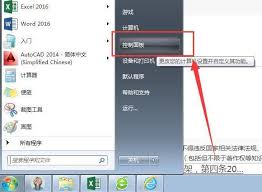
二、使用放大镜功能微调
如果你觉得上述预设的字体大小还不能完全满足需求,可以借助放大镜功能进行微调。
1. 按下“windows”键+“加号”键(或“windows”键+“减号”键)打开放大镜。

2. 放大镜打开后,你可以通过拖动放大镜窗口来查看不同区域。同时,可以使用快捷键进一步调整放大倍数。例如,按下“windows”键+“数字键”,数字越大放大倍数越高。
3. 在放大镜设置中,你还可以调整一些显示效果,如颜色反转等,以适应自己的视觉需求。
三、针对特定程序调整字体
部分程序可能有自己独立的字体设置选项。例如,在浏览器中,你可以进入浏览器的设置页面,在“外观”或“字体”相关选项中调整网页字体大小。在一些文字处理软件中,也可以在软件的“格式”菜单下找到“字体”或“段落”等相关设置来调整字体大小。
通过以上多种方法,你可以灵活地设置win7系统的字体大小,让你的电脑使用体验更加舒适和个性化。无论是追求清晰的文本显示,还是为了缓解眼睛疲劳,都能找到适合自己的字体大小设置方案。
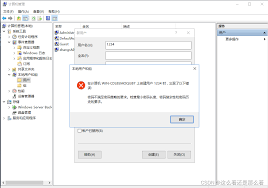
在使用windows7系统时,有时设置密码会遇到提示不满足策略的情况,这给用户带来了不便。以下从多个维度来分析并解决这个问题。一、密码策略要求windows7系统对密码有一定的策略要求。例如,密码长度可能要求至少达到一定位数,一般为8位及以上。密码需包含字母(
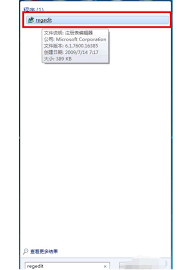
在win7系统上玩游戏,全屏体验那叫一个爽!可要是遇到游戏不能全屏的情况,简直让人抓狂。别担心,今天就来教你几招轻松搞定!显卡驱动问题大揭秘显卡驱动就像是显卡的“灵魂助手”,它的重要性不言而喻。如果驱动过时或者不兼容,游戏就可能无法全屏。所以,赶紧去显卡厂商的

蓝屏代码0x000000c5通常表示系统在进行磁盘写入操作时遇到了问题。这可能由多种原因引起,下面从几个维度来分析。驱动程序问题不正确或过时的驱动程序可能导致蓝屏。例如,磁盘驱动程序如果与系统不兼容,就可能在写入数据时引发错误,从而出现0x000000c5蓝屏

在使用win7操作系统的过程中,磁盘空间逐渐变小是常见的问题。以下为您介绍一些有效的清理磁盘空间的方法。首先,可以通过磁盘清理工具来释放空间。打开“计算机”,右键点击系统盘(通常是c盘),选择“属性”。在弹出的属性窗口中,切换到“常规”选项卡,点击“磁盘清理”
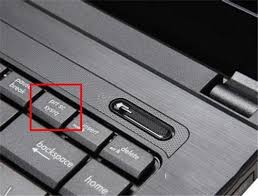
在使用电脑win7系统时,截图是一项非常实用的技能,无论是记录重要信息、与他人分享内容还是进行问题反馈,都可能会用到。以下将从多个维度为您介绍win7系统的截图方法。一、使用系统自带截图工具1.按下键盘上的“windows”键+“r”键,打开“运行”对话框。2
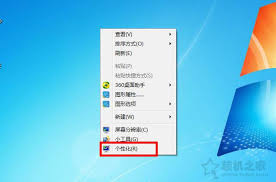
在使用win7系统时,拥有一个透明的任务栏能让桌面看起来更加炫酷和个性化。下面就来详细介绍一下如何设置透明任务栏。准备工作首先,确保你的显卡驱动已经安装并且是最新版本。因为透明任务栏的实现依赖于显卡的支持,旧版本的驱动可能无法达到理想效果。设置步骤1.右键点击